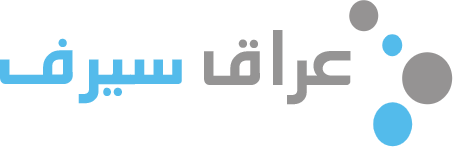إعداد برنامج الآوت لوك – شرح اعداد برنامج الاوت لوك Microsoft Outlook
يعتبر برنامج الآوت لوك التابع الى شركة (مايكروسوفت) أحد أشهر برامج إدارة البريد الإلكتروني التي تم ربطها بعمل العديد من مواقع الويب المختلفة للشركات بفضل ما قد تحصل عليه من خدمة احترافية في ارسال وتلقي رسائل البريد الإلكتروني، ومتوفر على معظم الأجهزة المكتبية والمحمولة، و في هذه المقالة نشرح كيفية إعداد برنامج الآوت لوك اصدار 2019 لاستخدام البريد الخاص بموقعك الإلكتروني عبر سي بنل ويب ميل Cpanel/Webmail.
إعداد برنامج الآوت لوك
افتح برنامج الآوت لوك Microsoft Outlook 2019 من خلال جهازك
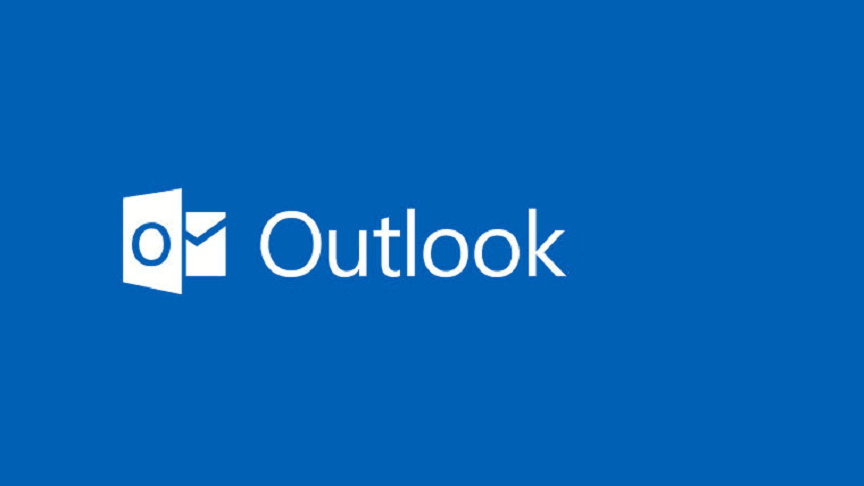
ملاحظة: إذا لم تتم إضافة أي عناوين بريد سابقة، فسترى صفحة معلومات الحساب Account Information انقر فوق الزر إضافة حساب Add Account
إذا كنت قد قمت بالفعل بتكوين صناديق البريد ، فانتقل إلى
File > Info > Account Information
وانقر فوق الزر Add Account
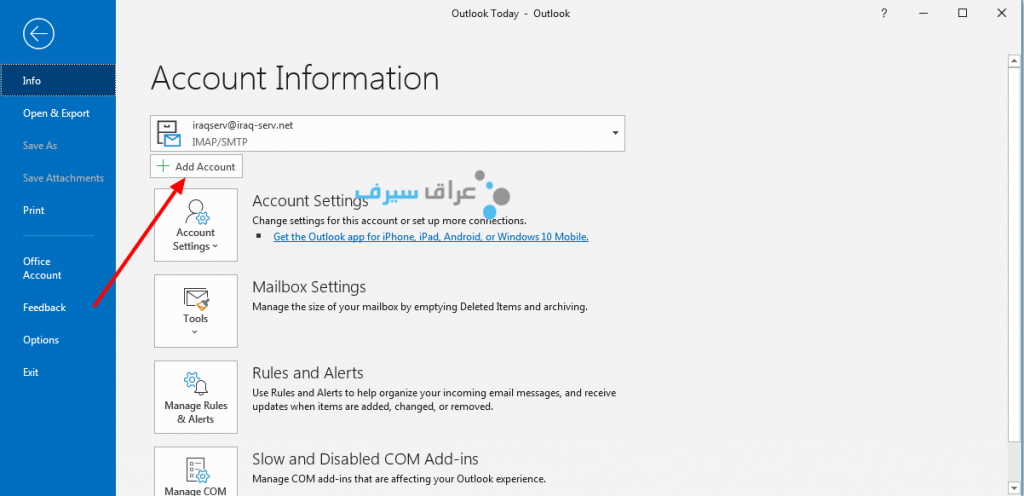
اكتب عنوان البريد الإلكتروني الكامل الذي تمت إضافته في صفحة إنشاء حساب بريد إلكتروني خاص بالموقع
أدخل كلمة المرور المستخدمة لعنوان البريد الإلكتروني هذا وانقر على Connect
إذا لم تتمكن من المتابعة، فقد تحتاج إلى تكرار العملية باستخدام التكوين اليدوي باتباع الخطوات التالية:-
اختار Change account settings ثم Next، في الصفحة التالية حدد POP أو IMAP ثم انقر فوق التالي
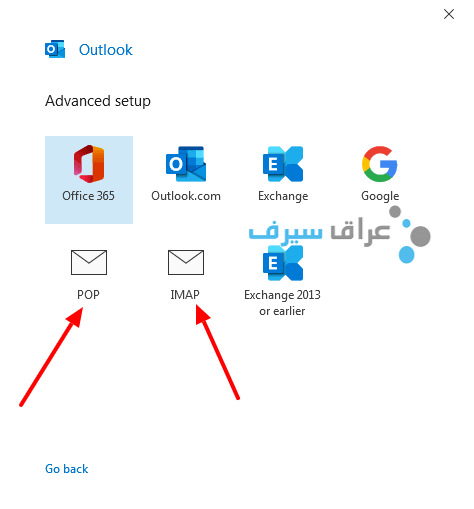
ولمعرفة ماهو معنى POP3 و IMAP والفرق بينهما اضغط هنا.
في الخانة الاولى Incoming mail
Server: سوف نستخدم الخادم في البريد الوارد mail.iraq-serv.net “كمثال” ( مع مراعاة استبدال اسم الخادم باسم خادمك المستضيف للبريد الإلكتروني ).
Port: منفذ البريد الوارد سنستخدم 993 للاتصال الامن SSL/TLS، أو المنفذ 143 للاتصال بواسطة STARTTLS.
Encryption method: طريقة التشفير SSL/TLS او STARTTLS اذا اخترت استخدام المنفذ 143.
(Require logon using Secure Password Authentication (SPA: قم بإلغاء التحديد على طلب تسجيل الدخول باستخدام مصادقة كلمة المرور.
في الخانة الثانية Outgoing mail
Server: سوف نستخدم الخادم في البريد الصادر mail.iraq-serv.net “كمثال” ( كذلك يجب استبدال اسم الخادم باسم خادمك المستضيف للبريد الإلكتروني ) ويكون نفس اسم الخادم في البريد الوارد.
Port: منفذ البريد الصادر سنستخدم 465 للاتصال الامن SSL/TLS، أو المنفذ 587 للاتصال بواسطة STARTTLS.
Encryption method: طريقة التشفير SSL/TLS او STARTTLS اذا اخترت استخدام المنفذ 143.
(Require logon using Secure Password Authentication (SPA: قم بإلغاء التحديد على طلب تسجيل الدخول باستخدام مصادقة كلمة المرور.
اعداد البريد الإلكتروني باستخدام POP
أما إذا اخترت إعداد حساب البريد بواسطة بروتوكول POP، ستظهر الشاشة كما في الصورة التالية:
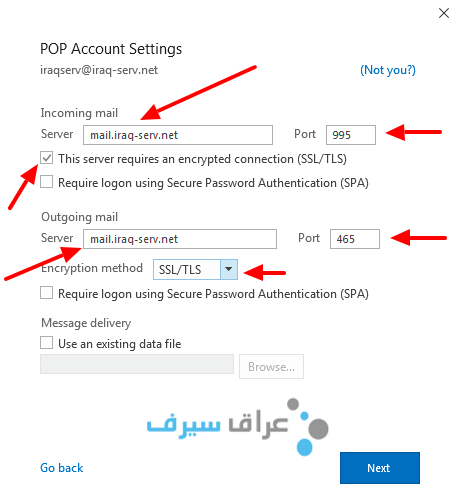
في الخانة الاولى Incoming mail
Server: سوف نستخدم الخادم في البريد الوارد mail.iraq-serv.net “كمثال” ( مع مراعاة استبدال اسم الخادم باسم خادمك المستضيف للبريد الإلكتروني ).
Port: منفذ البريد الوارد سنستخدم 995 للاتصال الامن SSL/TLS.
(This server requires an encrypted connection(SSL/TLS: ضع علامة الصح على هذا الخادم يتطلب اتصالاً مشفرًا باستخدام SSL/TLS.
(Require logon using Secure Password Authentication (SPA: قم بإلغاء التحديد على طلب تسجيل الدخول باستخدام مصادقة كلمة المرور.
في الخانة الثانية Outgoing mail
Server: سوف نستخدم الخادم في البريد الصادر mail.iraq-serv.net “كمثال” ( كذلك يجب استبدال اسم الخادم باسم خادمك المستضيف للبريد الإلكتروني ) ويكون نفس اسم الخادم في البريد الوارد.
Port: منفذ البريد الصادر سنستخدم 465 للاتصال الامن SSL/TLS، أو المنفذ 587 للاتصال بواسطة STARTTLS.
Encryption method: طريقة التشفير SSL/TLS او STARTTLS اذا اخترت استخدام المنفذ 587.
(Require logon using Secure Password Authentication (SPA: قم بإلغاء التحديد على طلب تسجيل الدخول باستخدام مصادقة كلمة المرور.
بمجرد الانتهاء من تعبئة جميع التفاصيل، انقر على Next
بعد ذلك ادخل كلمة المرور الخاصة بعنوان البريد الإلكتروني وانقر على Connect
إذا كانت جميع الإعدادات صحيحة، ستظهر الشاشة كما في الصورة التالية:

ثم انقر فوق Done لإنهاء الإعداد
وبهذا نكون قد نجحنا في ضبط إعداد برنامج الآوت لوك ويمكنك ارسال واستقبال الرسائل بنجاح
للتحقق او تحديث حساب البريد الإلكتروني الحالي، اتبع الخطوات التالية:
File > Info > Account Information > Account Settings
ثم حدد صندوق البريد المعني وانقر فوق Repair، و في الصفحة التالية سترى إعدادات الخادم الواردة والصادرة Incoming and Outgoing mail إذا كانت أي من معلومات التكوين غير صحيحة، قم بتحديثها وثم انقر على Repair.
إذا اختلفت الصور السابقة في الشرح عما لديك، فقد يرجع ذلك إلى الاختلاف في إصدار الآوت لوك، لذلك سنشرح بإيجاز إنشاء حساب البريد الإلكتروني في الإصدارات السابقة من برنامج الآوت لوك 2007- 2010- 2013- 2016
إعداد برنامج الآوت لوك اصدار 2007
لإعداد البريد بواسطة برنامج الآوت لوك الاصدار 2007 اتبع مايلي :-
من الاعلى انتقل الى Tools > Account Settings
ستظهر نافذة جديدة اختار E-mail من علامة التبويب، وانقر على New
اختار Microsoft Exchange, POP3, IMAP, or HTTP و انقر فوق التالي Next
ثم قم بالتأشير على Manually configure server settings or additional server types
بعدها اختار Internet E-mail وانقر فوق التالي Next
ستظهر نافذة إعدادات بريد الإلكتروني Internet E-Mail Settings
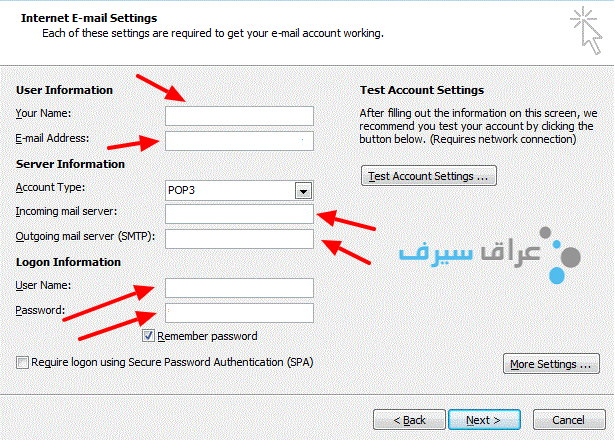
أدخل المعلومات التالية:-
Your Name: أسمك.
Email Address: البريد الالكتروني الكامل.
Account Type: اختار POP3.
Incoming Mail Server: سوف نستخدم الخادم في البريد الوارد mail.iraq-serv.net “كمثال”.
Outgoing Mail Server: سوف نستخدم الخادم في البريد الصادر mail.iraq-serv.net “كمثال”.
User Name: البريد الالكتروني الكامل.
Password: كلمة المرور.
Remember Password: تذكير كلمة المرور ( اختيارية ).
Require Logon using Secure Password: قم بإلغاء التحديد على طلب تسجيل الدخول باستخدام كلمة المرور الآمنة.
بعد الانتهاء من ادخال كافة التفاصيل الخاصة بك انقر فوق التالي Next وبعدها Finish لانهاء الاعداد، وبهذا نكون قد نجحنا في ضبط إعداد برنامج الآوت لوك اصدار 2007 ويمكنك ارسال واستقبال الرسائل بنجاح
إعداد برنامج الآوت لوك اصدار 2016 – 2013 – 2010
لإعداد البريد بواسطة برنامج الآوت لوك الاصدارات 2016 – 2013 – 2010 اتبع مايلي :-
من الاعلى انتقل الى File > Info > Add Account
وفي الصفحة التالية اختار Choose Manual setup or additional server types
وانقر فوق التالي Next
ثم حدد POP or IMAP
وانقر فوق التالي Next
في صفحة التالية ستظهر نافذة إعدادات حساب POP3 and IMAP Account Settings page
أدخل المعلومات التالية:-
Your Name: أسمك.
Email Address: البريد الالكتروني الكامل.
Account Type: اختار POP3.
Incoming Mail Server: سوف نستخدم الخادم في البريد الوارد mail.iraq-serv.net “كمثال”.
Outgoing Mail Server: سوف نستخدم الخادم في البريد الصادر mail.iraq-serv.net “كمثال”.
User Name: البريد الالكتروني الكامل.
Password: كلمة المرور.
Remember Password: تذكير كلمة المرور ( اختيارية ).
Require Logon using Secure Password: قم بإلغاء التحديد على طلب تسجيل الدخول باستخدام كلمة المرور الآمنة.
بعد الانتهاء من ادخال كافة التفاصيل الخاصة بك يجب أن تظهر نافذة جديدة باسم اختبار الاعدادت Test Account Settings
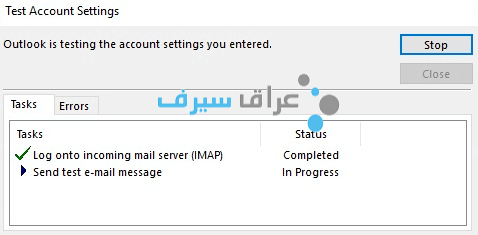
انتظر حتى يكتمل الاختبار و إذا تم الانتهاء من الاختبار بنجاح انقر على زر الاغلاق Close وبعدها زر Finish لانهاء الاعداد، وبهذا نكون قد نجحنا في ضبط إعداد برنامج الآوت لوك الاصدارات 2016 – 2013 – 2010 ويمكنك ارسال واستقبال الرسائل بنجاح.
هل تبحث عن شركة استضافة بريدك إلالكتروني ؟
عراق سيرف توفر خدمة استضافة البريد إلالكتروني وذلك باشتراك باحد خطط استضافة المواقع وفي هذا النوع من الاستضافة نقوم بتوفير استضافة البريد إلالكتروني باسم موقعك او شركتك وانشاء عدد كبير من الحسابات البريدية بعدد غير محدود للمدراء والموظفين.
و يمكنكم الحصول على المساعدة المجانية فى إختيار نوع الاستضافة الأفضل لموقعكم ولشركتكم من خلال التواصل معنا.